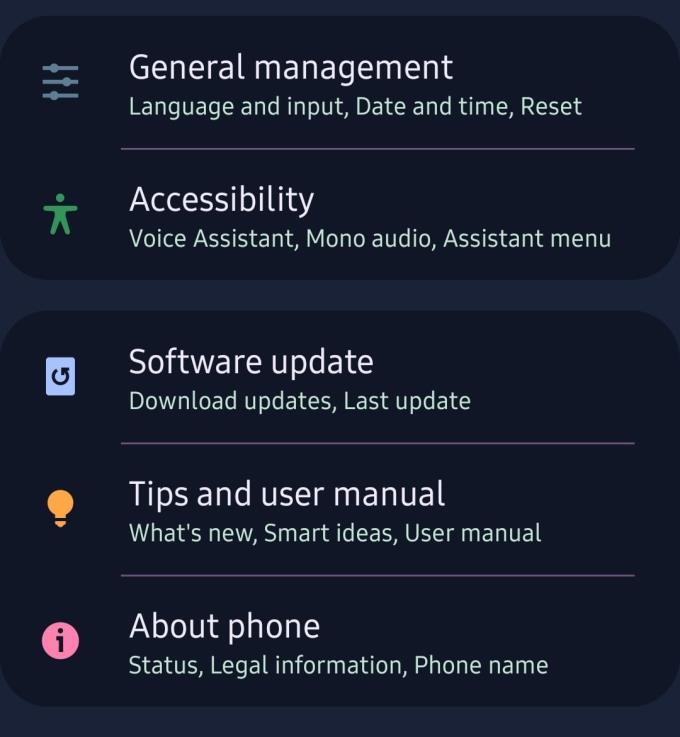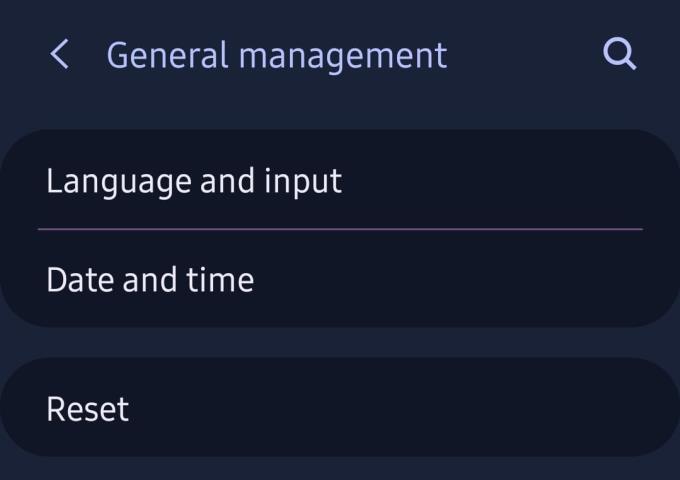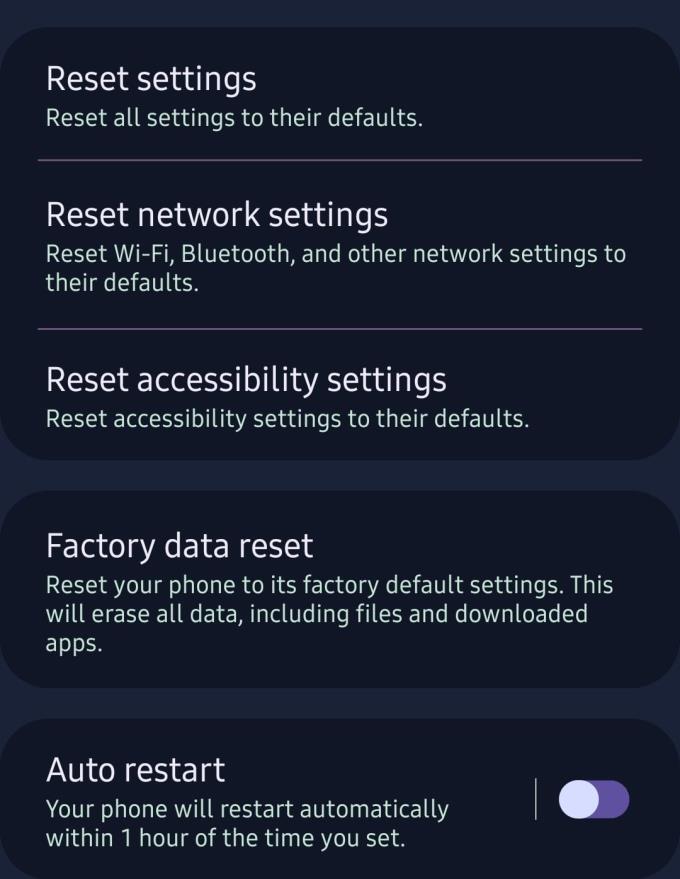Soms is het nodig om een telefoon opnieuw op te starten - of het nu is dat het scherm is vastgelopen en je hem opnieuw wilt opstarten om de boel weer op gang te krijgen, of je wilt hem verkopen en alles erop terugzetten naar de fabrieksinstellingen - er zijn twee hoofdtypen van het resetten van uw telefoon.
Zachte reset
De zachte reset verwijdert geen informatie van uw telefoon. Het zet alleen je telefoon uit en weer aan. Om dit op je Galaxy S10, S10+ of S10e te doen, houd je de aan/uit-knop en de volume-omlaag-knop op je telefoon tegelijkertijd ingedrukt.
Houd ze maximaal 45 seconden vast en je telefoon wordt automatisch uitgeschakeld. Als uw apparaat vastloopt, niet meer reageert of zich vreemd gedraagt, zal een zachte reset het probleem meestal oplossen.
Harde reset
Een harde reset of masterreset verwijdert alle gegevens op de telefoon. Dit kan niet ongedaan worden gemaakt, noch kunnen de verwijderde gegevens achteraf worden hersteld. Zorg er daarom voor dat u over alle gegevens beschikt waarvan u een back-up wilt houden voordat u dit proces start.
Er zijn twee manieren om uw telefoon hard te resetten, ofwel door op de hardwaretoetsen te drukken of door de software-resetopties te gebruiken.
Toetsen:
Om de knoppen te gebruiken, moet je eerst je telefoon uitzetten. U moet op drie knoppen drukken. Houd eerst de knoppen Volume omhoog en Bixby tegelijkertijd ingedrukt en houd vervolgens ook de aan / uit-toets ingedrukt.
Tip: De Bixby-toets is de toets onder je twee volumetoetsen.
Uw telefoon wordt ingeschakeld en het Android-logo wordt weergegeven. Na ongeveer een minuut toont uw telefoon de menu-opties voor Android-systeemherstel. U kunt door deze opties navigeren met de knoppen volume omhoog en omlaag. Druk op de knop Volume omlaag totdat u bij de optie "Gegevens wissen / fabrieksinstellingen herstellen" komt.
Selecteer de optie met de aan / uit-knop en navigeer vervolgens naar de optie "Ja, verwijder alle gebruikersgegevens". Bevestig nogmaals met de aan/uit-knop en de masterreset begint. Dit kan wat tijd kosten. Als het klaar is, moet je nog een keer een optie selecteren - druk op de aan/uit-toets om het apparaat opnieuw op te starten.
Instellingen:
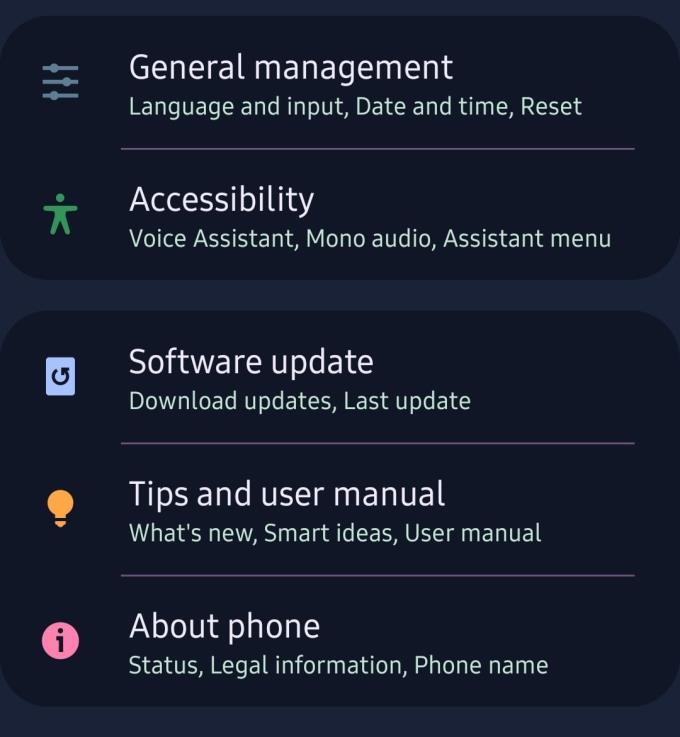
Algemeen beheer in de instellingen
Om je telefoon te master resetten vanuit het instellingenmenu (wat hetzelfde effect heeft als de master reset met de knoppen), moet je het instellingenmenu op je telefoon openen. Ga daar naar het gedeelte "Algemeen beheer" en selecteer de optie "Reset".
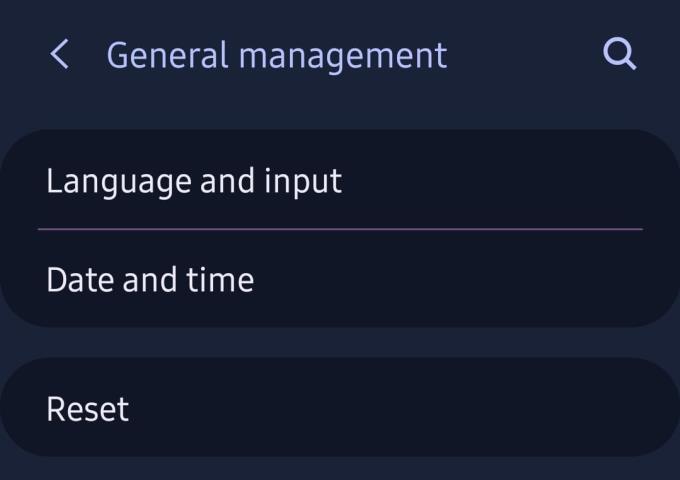
Reset optie
Tik vervolgens op de optie "Factory data reset" en scrol naar beneden. U ziet een lijst met al uw accounts en een samenvatting van de informatie die wordt verwijderd wanneer u uw telefoon opnieuw instelt. Onderaan vind je de knop "Reset".
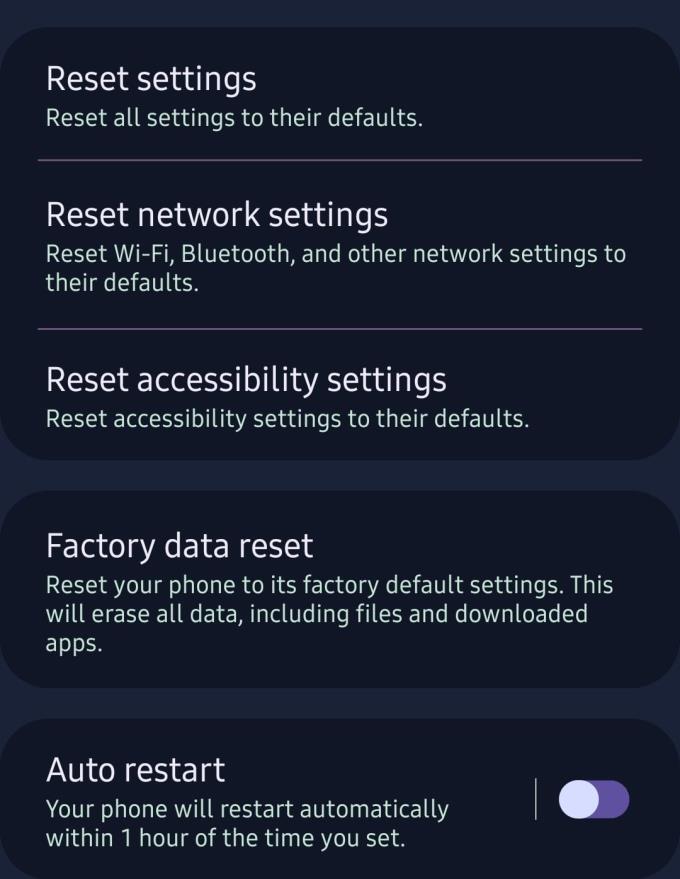
Verdere reset-opties
Druk er alleen op als u zeker weet dat u klaar bent om uw telefoon te verwijderen en opnieuw in te stellen. Selecteer de optie "Alles verwijderen". Als je een soort vergrendeling hebt ingesteld, moet je ofwel je pincode of wachtwoord invoeren om de verwijdering te bevestigen.
Uw apparaat wordt teruggezet naar de fabrieksinstellingen. Onthoud dat dit proces niet ongedaan kan worden gemaakt!